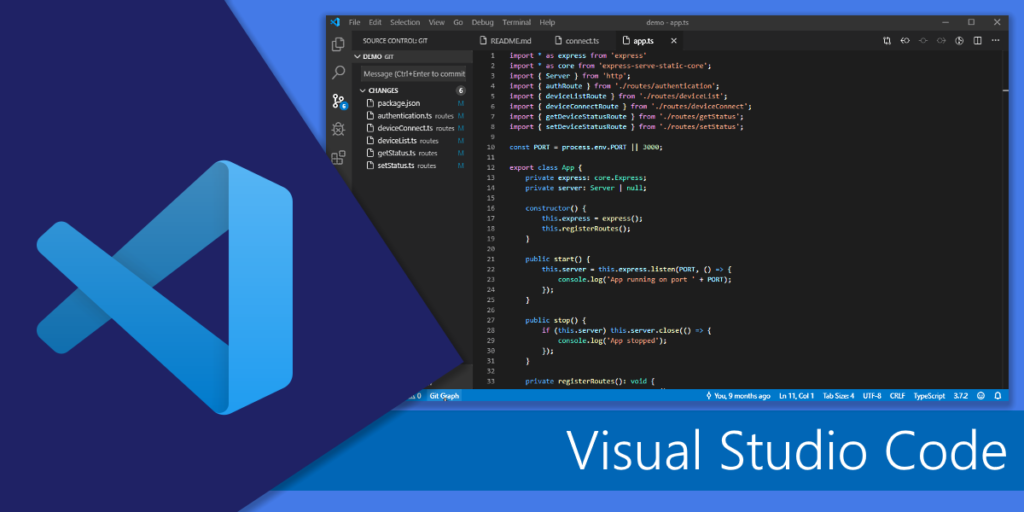
Visual Studio Code Cloud IDE — это онлайн-версия популярного редактора Visual Studio Code (VS Code) от Microsoft, созданная для обеспечения гибкой и доступной среды разработки в облаке. Она позволяет разработчикам создавать код прямо из веб-браузера без необходимости устанавливать что-либо на локальные компьютеры. Эта облачная среда разработки легко интегрируется с GitHub и другими облачными сервисами, обеспечивая совместную работу в режиме реального времени, легкий доступ к проектам с любого устройства и возможность работы в распределенных средах. Благодаря таким функциям, как подсветка синтаксиса, отладка и расширения, Visual Studio Code Cloud IDE предлагает полноценный опыт разработки, что делает ее удобным решением для разработчиков, которым нужна мощная, портативная среда кодирования, доступная практически из любого места.
Это руководство покажет вам, как установить Visual Code-Server на сервер Ubuntu 24.04 с Nginx в качестве обратного прокси.
Предварительные условия
Прежде чем приступить к работе, убедитесь, что у вас есть следующее:
- Сервер Ubuntu 24.05.
- Некорневой пользователь с правами администратора.
- Доменное имя, указывающее на IP-адрес сервера.
Установка код-сервера с помощью скрипта установщика
Чтобы установить код-сервер, вы можете загрузить и запустить сценарий установки код-сервера. В этом примере вы будете устанавливать код-сервер от имени пользователя, не являющегося root. Поэтому убедитесь, что вы вошли в систему под своим пользователем.
Сначала выполните приведенную ниже команду, чтобы убедиться, что код-сервер может быть установлен в вашей системе.
curl -fsSL https://code-server.dev/install.sh | sh -s -- --dry-run
Когда code-server будет установлен в вашей системе, вы увидите следующий результат:
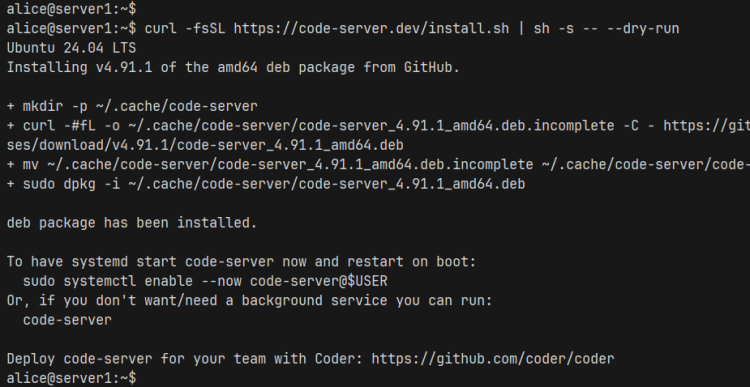
Теперь установите код-сервер командой ниже. Введите пароль sudo/administrator, когда вас спросят.
curl -fsSL https://code-server.dev/install.sh | sh
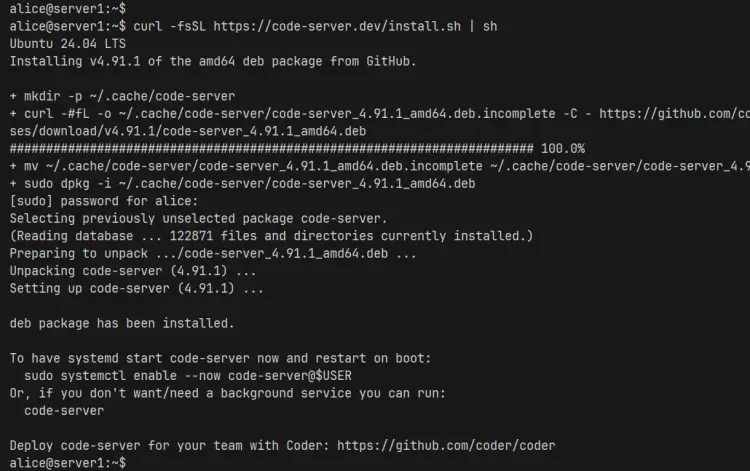
После завершения установки запустите и включите код-сервер с помощью следующих команд ‘systemctl‘ команда.
sudo systemctl enable --now code-server@$USER
Наконец, проверьте службу code-server, выполнив следующие действия, чтобы убедиться, что служба запущена.
sudo systemctl status code-server@$USER
В этом выводе видно, что запущен code-server, который работает на порту по умолчанию 8080.
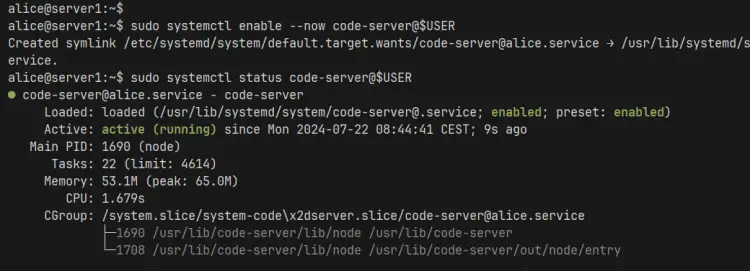
Настройка пароля code-сервера
После установки код-сервера вы настроите аутентификацию по паролю, чтобы защитить среду код-сервера.
Откройте стандартный файл конфигурации code-сервера ~/.config/code-server/config.yaml с ‘nano‘ редактор.
nano ~/.config/code-server/config.yaml
Замените пароль по умолчанию на свой надежный пароль.
bind-addr: 127.0.0.1:8080 auth: password password: 0e0cb3af923c659366334664 cert: false
Сохраните файл и выйдите из редактора.
Теперь выполните приведенную ниже команду, чтобы перезапустить код-сервер и применить внесенные изменения.
sudo systemctl restart code-server@$USER
Настройка Nginx в качестве обратного прокси-сервера
Теперь, когда вы обеспечили безопасность code-сервера, установите Nginx и настройте его как обратный прокси. Убедитесь, что ваше доменное имя указывает на IP-адрес сервера.
Установите веб-сервер Nginx, выполнив следующие действия ‘apt‘ команда. Введите ‘Y‘, чтобы подтвердить установку.
sudo apt install nginx -y
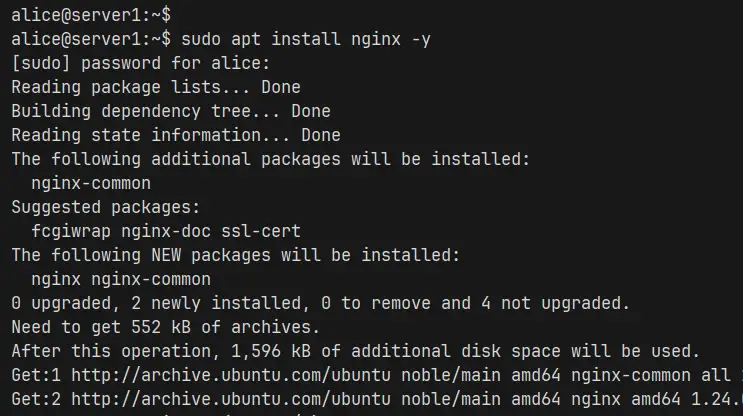
После завершения установки создайте новую конфигурацию серверного блока ‘/etc/nginx/sites-available/code-server.conf‘ с ‘nano‘ редактор.
sudo nano /etc/nginx/sites-available/code-server.conf
Вставьте в файл следующую конфигурацию и не забудьте изменить доменное имя ‘code.local‘.
server {
listen 80;
listen [::]:80;
server_name code.local;
location / {
proxy_pass http://localhost:8080/;
proxy_set_header Host $http_host;
proxy_set_header Upgrade $http_upgrade;
proxy_set_header Connection upgrade;
proxy_set_header Accept-Encoding gzip;
}
}
После завершения сохраните файл и выйдите из редактора.
Далее выполните следующую команду, чтобы активировать ‘code-server.conf‘ блок сервера и проверьте конфигурацию Nginx.
sudo ln -s /etc/nginx/sites-available/code-server.conf /etc/nginx/sites-enabled/ sudo nginx -t
Если вы правильно настроили Nginx, вы увидите вывод ‘синтаксис в порядке — тест пройден успешно’.
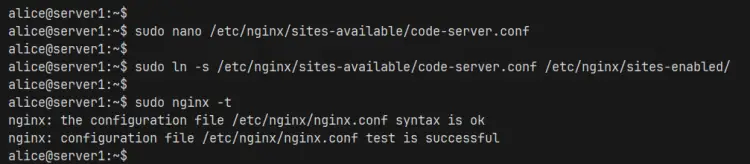
Теперь выполните приведенную ниже команду, чтобы перезапустить веб-сервер Nginx и применить изменения. Затем проверьте состояние Nginx, чтобы убедиться, что веб-сервер работает.
sudo systemctl restart nginx sudo systemctl status nginx
В следующем выводе видно, что веб-сервер Nginx работает в качестве обратного прокси для приложения код-сервера.
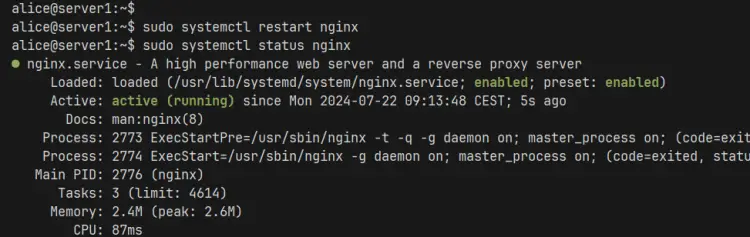
Настройка UFW (Uncomplicated Firewall)
Чтобы разрешить доступ к код-серверу, необходимо открыть порты HTTP и HTTPS через UFW (Uncomplicated Firewall).
Выполните приведенную ниже команду, чтобы включить ‘Nginx Full‘ профиль и разрешите HTTP и HTTPS трафик для вашей установки Nginx. После добавления вы увидите сообщение ‘Правило добавлено’.
sudo ufw allow 'Nginx Full'
Теперь выполните следующую команду, чтобы проверить состояние UFW. Убедитесь, что профиль ‘Nginx Full’ включен, чтобы разрешить доступ из любого места.
sudo ufw status
Защита код-сервера с помощью HTTPS
В этом разделе вы защитите код-сервер с помощью HTTPS, сгенерировав SSL/TLS-сертификаты с помощью certbot и letsencrypt.
Установите пакеты ‘certbot’ и ‘python3-certbot-nginx’ с помощью следующей команды ‘apt’.
sudo apt install certbot python3-certbot-nginx
После завершения установки выполните приведенную ниже команду ‘certbot’, чтобы сгенерировать SSL/TLS-сертификаты и защитить установку вашего код-сервера. Не забудьте изменить доменное имя и адрес электронной почты на свои данные.
sudo certbot --nginx --agree-tos --redirect --hsts --staple-ocsp --email [email protected] -d code.local
После завершения процесса установка вашего код-сервера будет автоматически защищена с помощью HTTPS. А ваши сертификаты SSL/TLS будут доступны в каталоге ‘/etc/letsencrypt/live/code.local’.
Доступ к code-серверу
Откройте веб-браузер и посетите https://code.local. Если установка прошла успешно, вам будет предложено ввести пароль для аутентификации.
Введите пароль и нажмите кнопку ПОДПИСАТЬСЯ для подтверждения.
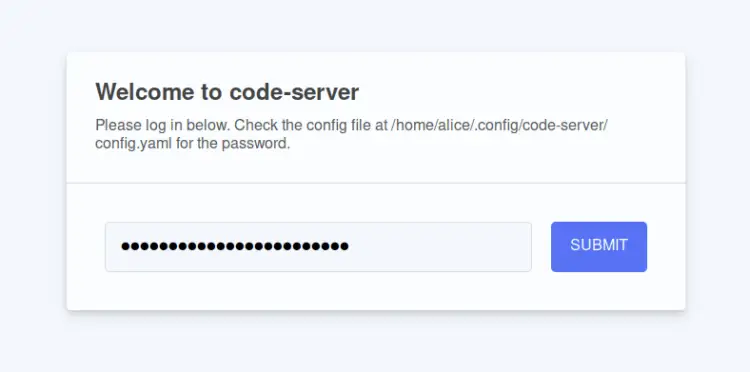
Если вы ввели правильный пароль, то увидите следующий экран сервера кода. Выберите тему по умолчанию, светлую или темную.
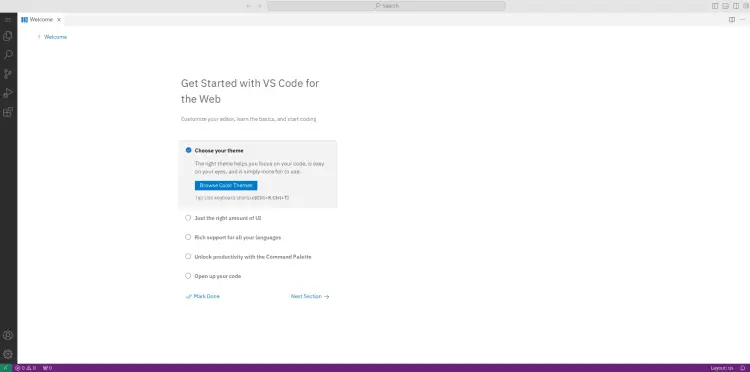
Теперь в вашем браузере появится следующий живой код-сервер.
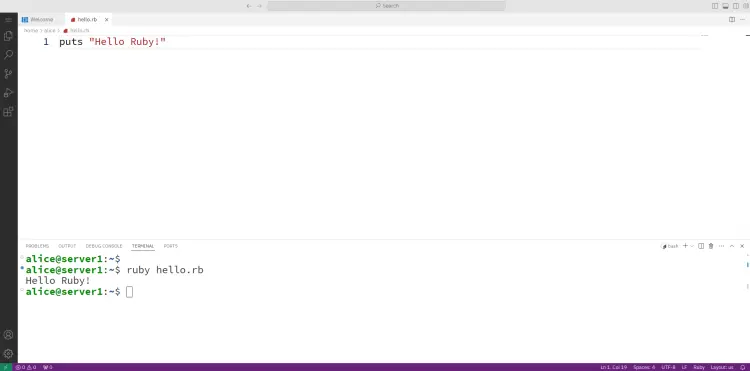
Заключение
Поздравляем! Вы завершили установку сервера кода VS на сервер Ubuntu 24.04. Вы установили и защитили сервер кода с помощью аутентификации по паролю и HTTPS и настроили Nginx в качестве обратного прокси для установки сервера кода.
